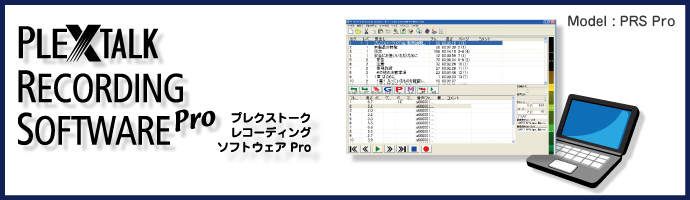
よくある質問
質問一覧
- 質問1.PRSとは何が違うのでしょうか?
- 質問2.複数のタイトルを結合する方法を教えてください。
- 質問3.図書のデータサイズを小さくする(圧縮する)方法を教えてください。
- 質問4.録音された音声の音量を変更(大きくしたり、小さくしたり)することができますか?
- 質問5.朗読した音声と、音楽をミキシングすることはできますか?
- 質問6.Windows11でも使用できますか?
- 質問7.音楽CDを作成できますか?
- 質問8.PRSProのライセンス数について教えてください。
- 質問9.どのようなUSBサウンドデバイスが利用できますか?
- 質問10.テープエクスポートとはどのような機能ですか?
- 質問11.インストールの方法を教えてください。
- 質問12.アップグレードの方法を教えてください。
質問1.PRSとは何が違うのでしょうか?
以下のような違いがあります。
・カセットテープ用の音声ファイルを作成する機能であるテープエクスポート機能をご利用できます。
テープエクスポート機能では、作成したDAISY図書から、カセットテープ各巻の片面分に相当する長さの音声ファイルを作成できます。その際、各音声ファイルに「テープ第1巻A面」「A面を終わります」「第2巻に続きます」といった音声合成エンジンによるガイドを挿入できます。 オーディオ・カセット・デュプリケーターなどを利用することで、これらの音声ファイルからテープ図書を作成できます。
・MP3の録音音質を音質優先/標準/速度優先から選択できます。(PRSは標準固定)
・録音設定の録音開始タイミングを「音声検知時」と「録音キー操作時」から選択できます。(PRSは「音声検知時」固定)
質問2.複数のタイトルを結合する方法を教えてください。
ツールメニューのDAISYインポート機能を利用します。
DAISYインポートを実行すると、現在編集しているタイトルの最後に、指定したタイトルが結合されます。
質問3.図書のデータサイズを小さくする(圧縮する)方法を教えてください。
ツールメニューの音声エクスポート機能を利用します。
この機能では、使用されている全ての音声ファイルを、指定した音声フォーマットに変換することができます。
音声エクスポートでは、編集の際に削除された箇所を完全に取り除く処理も同時に行われます。
質問4.録音された音声の音量を変更(大きくしたり、小さくしたり)することができますか?
PRSProの機能ではできません。別の音声編集用ソフトウェアをご利用ください。
質問5.朗読した音声と、音楽をミキシングすることはできますか?
PRSProの機能ではできません。別の音声編集用ソフトウェアをご利用ください。
質問6.Windows11でも使用できますか?
Windows11による動作確認を実施しています。詳しくは、PRS Pro動作環境のOSの項目をご参照ください。
質問7.音楽CDを作成できますか?
PRSProの機能ではできません。
音声エクスポートを実行した後の音声ファイルを利用して、別のCDライティングアプリケーションで、音楽CDを作成してください。
CDライティングアプリケーションには、例えば、Windows Media Playerや、Roxio Creator、B’s Recorder Gold, Nero Burning ROMなどがあります。
質問8.PRSProのライセンス数について教えてください。
PRSProには、1ライセンス版と5ライセンス版があります。
1ライセンス版は、1台のパソコンにインストールしてご利用いただけます。
5ライセンス版は、5台までのパソコンにインストールしてご利用いただけます。
質問9.どのようなUSBサウンドデバイスが利用できますか?
PRSProの動作確認済みのサウンドデバイス情報は、PRS Proの動作環境のページをご参照ください。
質問10.テープエクスポートとはどのような機能ですか?
テープエクスポート機能では、作成したDAISY図書から、カセットテープ各巻の片面分に相当する長さの音声ファイルを作成できます。 その際、各音声ファイルに「テープ第1巻A面」「A面を終わります」「第2巻に続きます」といった音声合成エンジンによるガイドを挿入できます。
テープエクスポート機能で作成された音声ファイルを活用して、オーディオ・カセット・デュプリケーターやカセットデッキなどでテープ図書を作成します。
質問11.インストール方法を教えてください。
インストールの手順を以下に示します。
手順1
パソコンにインストール用CDを挿入すると、自動的にランチャ画面が起動します。起動しない場合には、CD内のSetUp.exeを実行します。
またVer.2.04.00.00よりも前のインストール用CDをご利用の場合には、CDの中のセットアップ用ファイル(PRSPsetup2_XX_XX_XXJ.exe)を実行します。

手順2
ランチャ画面が起動したら、「インストールを開始」を押します。
手順3
「インストールの準備をしています。」という表示の後、「ようこそ」画面が表示されるので「次へ」ボタンを押します。
手順4
使用許諾契約画面が表示されます。製品使用許諾契約をお読みになり、すべての条項に同意される場合には、「はい」ボタンを押します。同意されない場合には「いいえ」ボタンをクリックし、インストールを中止してください。
手順5
インストール先の選択画面が表示されます。必要に応じて変更してから、 「次へ」ボタンを押します。
手順6
ユーザー情報画面が表示されますので、ユーザー名、会社・機関名、CDキーを入力してから、「インストール」ボタンを押します。 なおCDキーは、PRSProに同梱されているバインダー内にある「CDキー連絡書兼ユーザー登録書」に記載されています。
手順7
インストールが始まります。
手順8
インストールが終了したら、完了ボタンを押します。
以上でインストールは完了します。
質問12.アップグレードの方法を教えてください。
ダウンロードのページからアップグレード用インストーラをダウンロードすることができます。そのページにアップグレードの方法も記載されていますので、そちらをご覧ください。
ダウンロードのページはこちら






